小编今天要给大家带来的就是360u盘系统重装系统教程了,毕竟大家都想要学习这个方法,所以小编觉得自己不能那么自私了,必须将方法分享给大家!所以说接下来要做什么呢?没错,一起来看看这篇超详细的360u盘系统重装教程吧!
最近小编在网上看到有好多的粉丝小伙伴留言询问小编360u盘系统重装教程,接下来小编就将这个方法教程教给大家吧
把制作好的U盘插入到电脑上,如图所示

360u盘系统重装教程图1
U盘插入以后,在我的电脑中显示有U盘盘符,如图所示
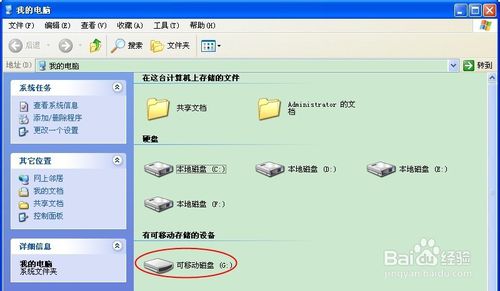
360u盘系统重装教程图2
双击打开U盘,显示U盘中已经装好有 “U盘怎么重装电脑系统”程序。如图所示
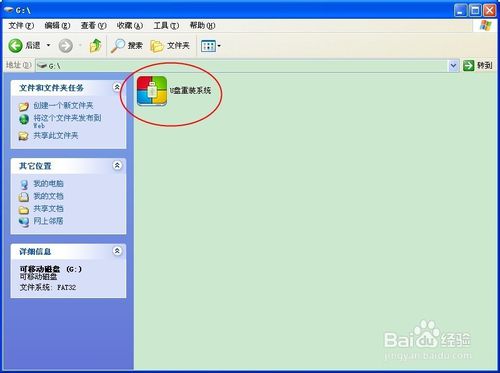
360u盘系统重装教程图3
然后把U盘拔出插入到另外一台你要重装的电脑上,开机,按Delete键进入BIOS设置,如图所示
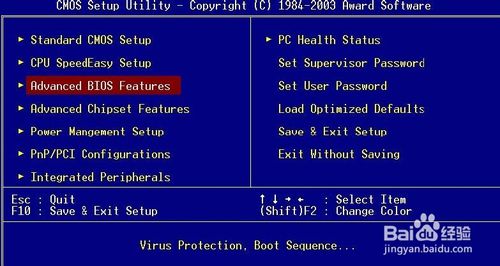
360u盘系统重装教程图4
将电脑设置为从U盘启动,然后按F10,保存并退出,电脑自动重启、如图所示
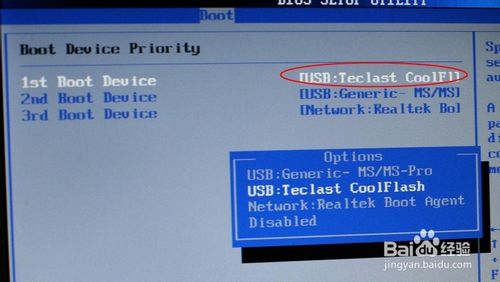
360u盘系统重装教程图5
电脑启动以后,进入“U盘系统重装”页面,页面很简单,无需额外学习,打开就会使用!双击“系统重装”按扭,开始重装系统,如图所示
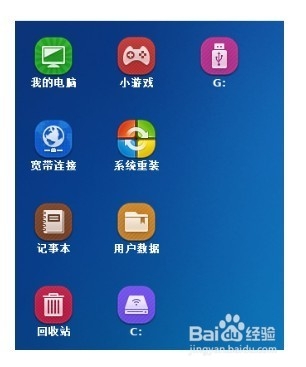
360u盘系统重装教程图6
按你个人需要,选择“纯净式重装”或者是“保留式重装”,然后按提示操作即可完成重装!如图所示
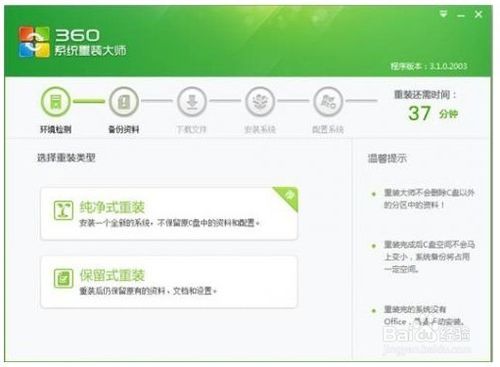
360u盘系统重装教程图7
通过上面的360u盘系统重装教程,我们就可以轻松给自己的电脑重装系统啦!但是小编认为这个方法还是有些瑕疵,那就是不能够自由选择自己喜欢的操作系统,只能重装现有的系统,如果大家想要体验更好的重装,不妨去试试小白一键重装大师吧。小编推荐阅读:win7 32位英文旗舰版安装教程

大小:4.82 MB

大小:

大小:36.3M

大小:41.3M

大小:330.7M